Πίνακας περιεχομένων
Το Svchost.exe είναι μια γενική και νόμιμη διεργασία των Windows που φορτώνει αρκετές άλλες κρίσιμες υπηρεσίες για τη σωστή λειτουργία των Windows. Αλλά σε αρκετές περιπτώσεις οι χρήστες παραπονιούνται ότι το Svchost.exe καταλαμβάνει τους πόρους της CPU ή της μνήμης τους χωρίς προφανείς λόγους, π.χ. σε στιγμές που ο χρήστης δεν εκτελεί κανένα πρόγραμμα.
Σε πολλές περιπτώσεις, έχω αντιμετωπίσει το πρόβλημα Svchost.exe (netsvcs) χρησιμοποιώντας διαφορετικές λύσεις για την επίλυση του προβλήματος ανάλογα με την κάθε περίπτωση.
Από την εμπειρία μου, τα προβλήματα υψηλής χρήσης του Svchost.exe - στις περισσότερες περιπτώσεις - εμφανίζονται σε υπολογιστές που έχουν μολυνθεί από ιό ή κακόβουλο πρόγραμμα. Στις υπόλοιπες περιπτώσεις, τα προβλήματα υψηλής διαρροής CPU ή μνήμης του Svchost.exe (netsvcs), μπορεί να προκληθούν από μια ενημέρωση των Windows ή από ένα πλήρες αρχείο καταγραφής συμβάντων ή από άλλα προγράμματα ή υπηρεσίες που ξεκινούν πολλές διεργασίες κατά την εκτέλεσή τους. Σε αυτό το σεμινάριο μπορείτε ναβρείτε λεπτομερείς οδηγίες για τον τρόπο αντιμετώπισης και επίλυσης προβλημάτων διαρροής μνήμης ή υψηλής χρήσης CPU που προκαλούνται από το svchost { Svchost.exe (netsvcs) }.
Πώς να επιλύσετε τα προβλήματα χρήσης υψηλής μνήμης ή CPU του 100% Svchost.exe (netsvcs).
Λύση 1. Σαρώστε τον υπολογιστή σας για ιούς.
Λύση 2. Βρείτε και απενεργοποιήστε την υπηρεσία που προκαλεί το πρόβλημα υψηλής χρήσης "svchost".
Λύση 3: Αδειάστε το αρχείο καταγραφής της προβολής συμβάντων.
Λύση 4: Αντιμετώπιση προβλημάτων με τις ενημερώσεις των Windows.
Τελευταίες ενημερώσεις και λύσεις για την επίλυση του προβλήματος υψηλής χρήσης του "svchost".
Λύση 1. Σαρώστε τον υπολογιστή σας για ιούς.
Πολλοί ιοί ή κακόβουλα προγράμματα μπορούν να προκαλέσουν το πρόβλημα υψηλής χρήσης CPU/μνήμης svchost.exe. Έτσι, πριν συνεχίσετε να επιλύετε το πρόβλημα υψηλής χρήσης CPU Svchost.exe, χρησιμοποιήστε αυτόν τον Οδηγό σάρωσης και αφαίρεσης κακόβουλου λογισμικού για να ελέγξετε και να αφαιρέσετε ιούς ή/και κακόβουλα προγράμματα που ενδέχεται να εκτελούνται στον υπολογιστή σας.
Λύση 2. Βρείτε και απενεργοποιήστε την υπηρεσία που προκαλεί το πρόβλημα υψηλής χρήσης CPU "svchost".
Το svchost.exe είναι μια διαδικασία που απαιτείται από διάφορες υπηρεσίες ή προγράμματα για να τρέξουν. Έτσι, προσδιορίστε ποια υπηρεσία ή πρόγραμμα εκτελείται κάτω από τη διαδικασία svchost.exe και καταλαμβάνει τους πόρους της CPU και της μνήμης του συστήματός σας και στη συνέχεια προχωρήστε στην απενεργοποίηση ή την πλήρη απεγκατάσταση αυτού του προγράμματος (ή υπηρεσίας).
1. Τύπος Ctlr+Alt+Del ταυτόχρονα και, στη συνέχεια, ανοίξτε τη Διαχείριση εργασιών.

2. Στο Διαδικασίες καρτέλα, έλεγχος το Εμφάνιση διεργασιών από όλους τους χρήστες πλαίσιο ελέγχου.
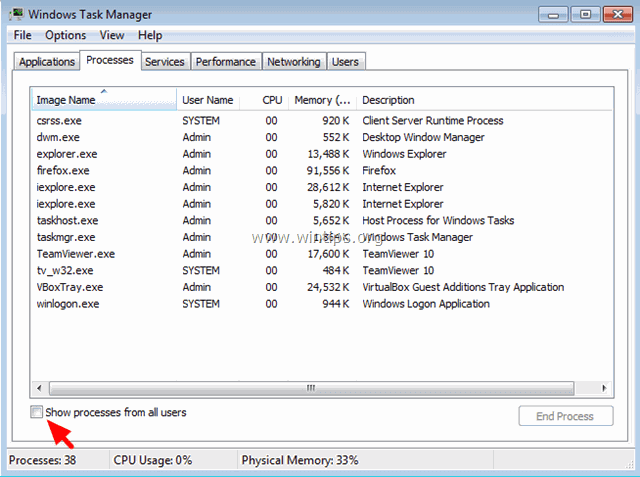
3. Κάντε δεξί κλικ στη διαδικασία υψηλής χρήσης svchost.exe και επιλέξτε Μετάβαση στην υπηρεσία(ες) .
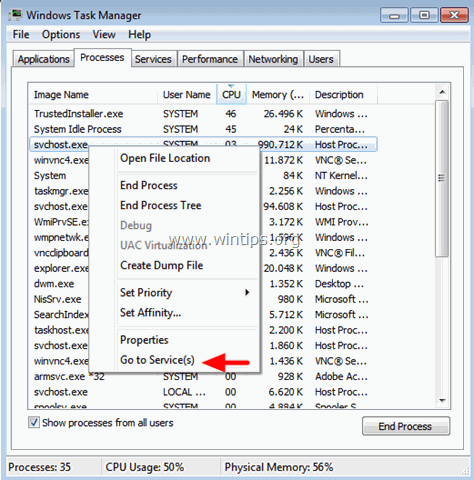
4. Στην καρτέλα services θα πρέπει να δείτε αρκετές επισημασμένες υπηρεσίες που εκτελούνται στο πλαίσιο της διεργασίας svchost.exe.
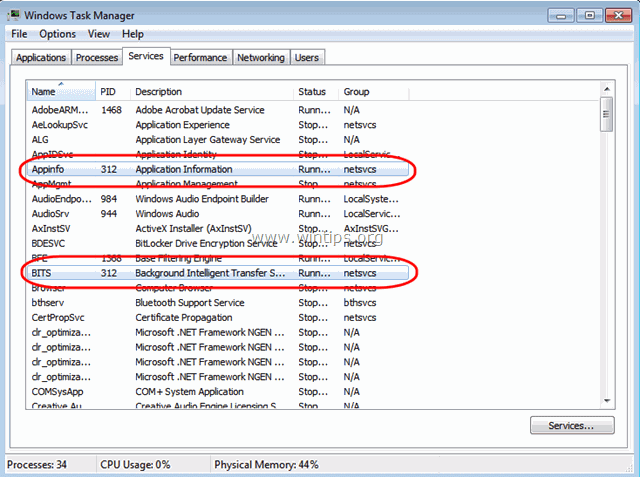
5. Τώρα ήρθε η ώρα να μάθετε ποια διεργασία καταλαμβάνει τους πόρους της CPU: Για να το κάνετε αυτό, έχετε δύο τρόπους.
A) Μπορείτε να εκτελέσετε μια διαδοχική αναζήτηση χρησιμοποιώντας το Google (για όλες τις υπηρεσίες που επισημαίνονται) και να δείτε αν η υπηρεσία που αναζητείται είναι κρίσιμη - ή όχι - για τον υπολογιστή σας.
Ή...
B) Μπορείτε να προσπαθήσετε να σταματήσετε διαδοχικά τις υπηρεσίες (μία προς μία) μέχρι οι πόροι της CPU να επανέλθουν στο κανονικό επίπεδο. Για να σταματήσετε προσωρινά μια υπηρεσία:
- Επιλέξτε μια υπηρεσία Κάντε δεξί κλικ πάνω της και επιλέξτε Διακοπή υπηρεσίας .
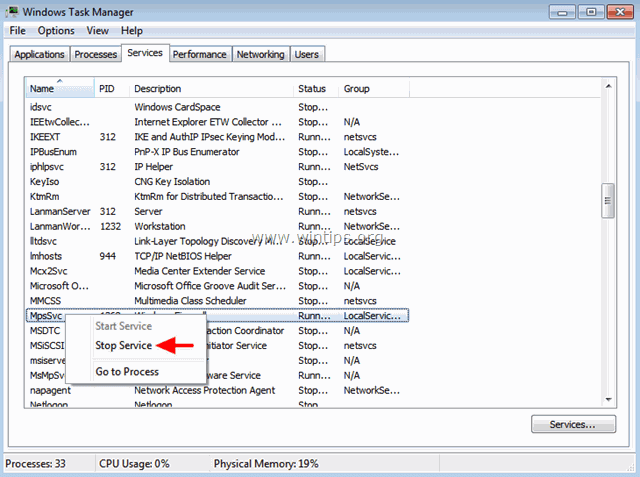
6. Αφού εντοπίσετε την υπηρεσία ή το πρόγραμμα που είναι ο ένοχος, μεταβείτε στις Υπηρεσίες στη Διαχείριση υπολογιστή για να απενεργοποιήσετε την υπηρεσία (ή να καταργήσετε εντελώς το ένοχο πρόγραμμα).
Για να απενεργοποιήσετε μόνιμα μια υπηρεσία στον υπολογιστή σας:
1. Πατήστε ταυτόχρονα Κλειδί των Windows + R για να ανοίξετε το πλαίσιο εντολών run.
2. Στο πλαίσιο εντολών εκτέλεσης, πληκτρολογήστε: services.msc και πατήστε Μπείτε μέσα.
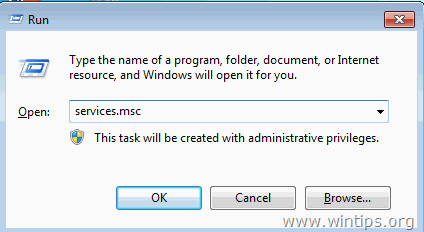
3. Στο παράθυρο διαχείρισης υπηρεσιών, κάντε δεξιό κλικ στην υπηρεσία που είναι υπεύθυνη και επιλέξτε Ιδιότητες .
- Σημείωση: Τις περισσότερες φορές, η ένοχη υπηρεσία είναι η Υπηρεσία ενημέρωσης των Windows .
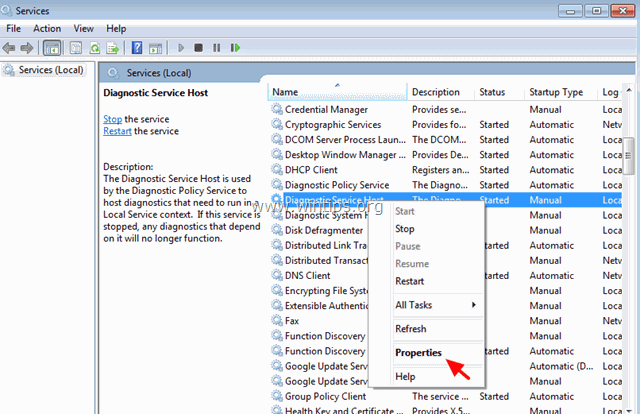
4. Αλλάξτε τον τύπο εκκίνησης σε Άτομα με ειδικές ανάγκες , πατήστε OK και επανεκκίνηση τον υπολογιστή σας.
-
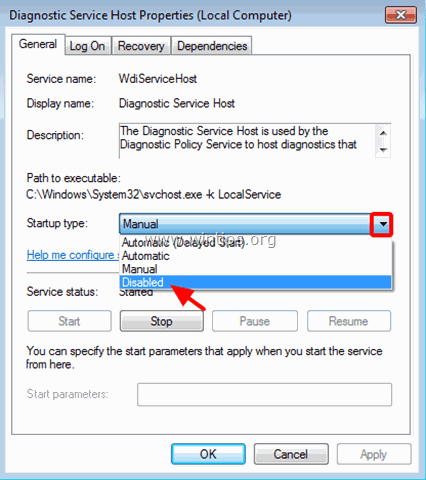
Λύση 3: Αδειάστε το αρχείο καταγραφής της προβολής συμβάντων.
Σε ορισμένες περιπτώσεις, το πρόβλημα υψηλής χρήσης CPU (ή υψηλής μνήμης) του svchost.exe έχει να κάνει με τα μεγάλα αρχεία καταγραφής στο πρόγραμμα προβολής συμβάντων των Windows. Έτσι, μια άλλη λύση είναι η εκκαθάριση του αρχείου καταγραφής του προγράμματος προβολής συμβάντων. Για να το κάνετε αυτό: 1. Πατήστε ταυτόχρονα Κλειδί των Windows + R για να ανοίξετε το πλαίσιο εντολών run. 2. Στο πλαίσιο εντολών εκτέλεσης, πληκτρολογήστε: eventvwr και πατήστε Μπείτε μέσα.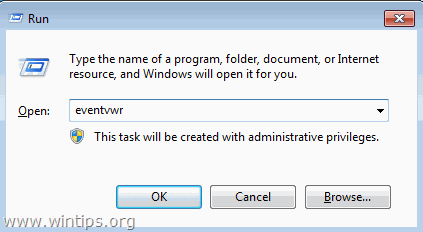 3. Στην προβολή συμβάντων: Κάντε διπλό κλικ για να επεκτείνετε Ημερολόγια των Windows.
3. Στην προβολή συμβάντων: Κάντε διπλό κλικ για να επεκτείνετε Ημερολόγια των Windows. 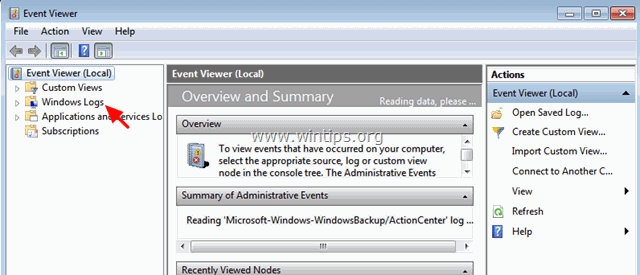 4. Κάντε δεξί κλικ στο Εφαρμογή και επιλέξτε Εκκαθάριση αρχείου καταγραφής .
4. Κάντε δεξί κλικ στο Εφαρμογή και επιλέξτε Εκκαθάριση αρχείου καταγραφής . 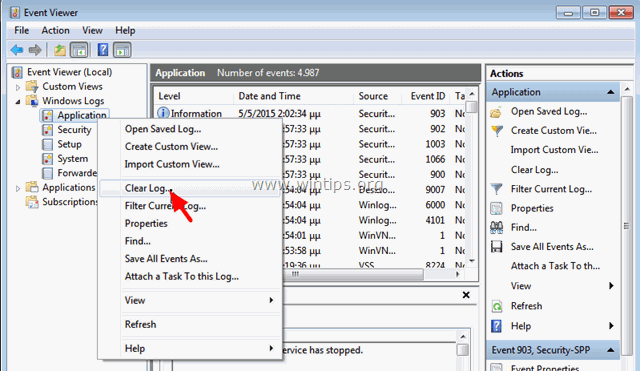 5. Εκτελέστε την ίδια λειτουργία και καθαρίστε το Ασφάλεια , Ρύθμιση , και Σύστημα log. 6. Κάντε επανεκκίνηση του υπολογιστή σας.
5. Εκτελέστε την ίδια λειτουργία και καθαρίστε το Ασφάλεια , Ρύθμιση , και Σύστημα log. 6. Κάντε επανεκκίνηση του υπολογιστή σας. Λύση 4: Αντιμετώπιση προβλημάτων με τις ενημερώσεις των Windows.
Σε άλλους υπολογιστές, το πρόβλημα υψηλής χρήσης του svchost.exe μπορεί να εμφανιστεί όταν τα Windows αναζητούν ενημερώσεις (στο παρασκήνιο). Για να αντιμετωπίσετε προβλήματα υψηλής χρήσης της CPU κατά τη διάρκεια της ενημέρωσης των Windows, εκτελέστε τα ακόλουθα βήματα.
Βήμα 1. Αναγκάστε τα Windows να δημιουργήσουν εκ νέου έναν κενό φάκελο Windows Update Store.
Ο φάκελος Windows Update Store (κοινώς γνωστός ως " Διανομή λογισμικού " φάκελος ) , είναι η τοποθεσία όπου τα Windows αποθηκεύουν τις κατεβασμένες ενημερώσεις. Εάν αυτός ο φάκελος είναι κατεστραμμένος, τότε θα αντιμετωπίσετε προβλήματα κατά τη διάρκεια του Windows Update. Έτσι, προσπαθήστε πρώτα να αναγκάσετε τα Windows να δημιουργήσουν εκ νέου έναν νέο κενό Διανομή λογισμικού φάκελο. Για να το κάνετε αυτό: 1. Πατήστε ταυτόχρονα Κλειδί των Windows + R για να ανοίξετε το πλαίσιο εντολών run. 2 . Στο πλαίσιο εντολών εκτέλεσης, πληκτρολογήστε: services.msc και πατήστε Μπείτε μέσα.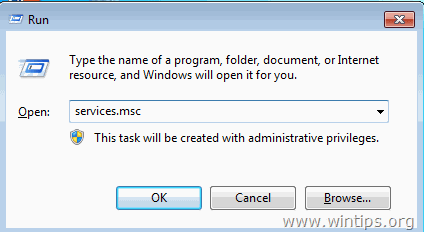 3. Αναζήτηση για Ενημέρωση των Windows υπηρεσία, στη συνέχεια κάντε δεξί κλικ πάνω της και επιλέξτε Σταματήστε το .
3. Αναζήτηση για Ενημέρωση των Windows υπηρεσία, στη συνέχεια κάντε δεξί κλικ πάνω της και επιλέξτε Σταματήστε το . 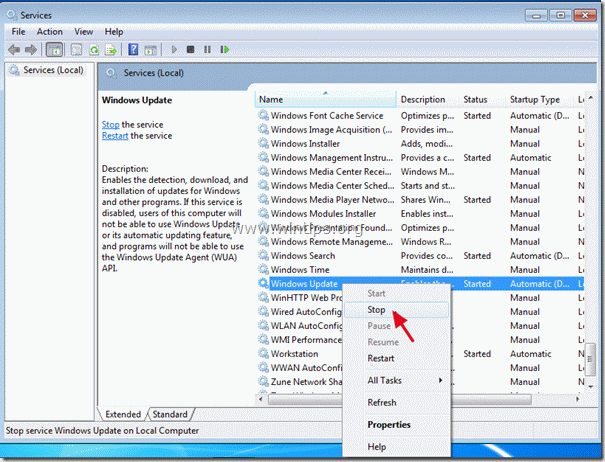 3. Πλοηγηθείτε στο " C:Windows " φάκελος . 4. Διαγραφή * (ή μετονομάστε το π.χ. σε "SoftwareDistributionOLD") το " Διανομή λογισμικού " φάκελος. * Σημείωση: Κατά την επανεκκίνηση, την επόμενη φορά που το Windows Update θα πραγματοποιήσει έλεγχο για διαθέσιμες ενημερώσεις, ένα νέο κενό Διανομή λογισμικού θα δημιουργηθεί αυτόματα από τα Windows για την αποθήκευση ενημερώσεων.
3. Πλοηγηθείτε στο " C:Windows " φάκελος . 4. Διαγραφή * (ή μετονομάστε το π.χ. σε "SoftwareDistributionOLD") το " Διανομή λογισμικού " φάκελος. * Σημείωση: Κατά την επανεκκίνηση, την επόμενη φορά που το Windows Update θα πραγματοποιήσει έλεγχο για διαθέσιμες ενημερώσεις, ένα νέο κενό Διανομή λογισμικού θα δημιουργηθεί αυτόματα από τα Windows για την αποθήκευση ενημερώσεων. 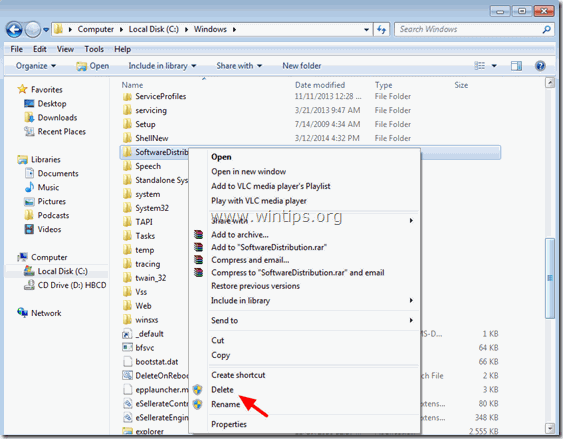 5. Κάντε επανεκκίνηση του υπολογιστή σας και στη συνέχεια προσπαθήστε να ελέγξετε για ενημερώσεις. 6. Εάν το πρόβλημα υψηλής χρήσης CPU του "svchost" εξακολουθεί να υφίσταται, συνεχίστε στο επόμενο βήμα.
5. Κάντε επανεκκίνηση του υπολογιστή σας και στη συνέχεια προσπαθήστε να ελέγξετε για ενημερώσεις. 6. Εάν το πρόβλημα υψηλής χρήσης CPU του "svchost" εξακολουθεί να υφίσταται, συνεχίστε στο επόμενο βήμα. Βήμα 2. Εκτελέστε την Αντιμετώπιση προβλημάτων ενημέρωσης των Windows
1. Πλοηγηθείτε στο Πίνακας ελέγχου > Όλα τα στοιχεία του πίνακα ελέγχου > Αντιμετώπιση προβλημάτων > Διόρθωση προβλημάτων με το Windows Update.
2. Κάντε κλικ στο Επόμενο και αφήστε τα Windows να προσπαθήσουν να διορθώσουν τα προβλήματα ενημέρωσης.
3. Όταν ολοκληρωθεί η επισκευή, επανεκκίνηση τον υπολογιστή σας και ελέγξτε ξανά για ενημερώσεις.Βήμα 3. Εγκαταστήστε την τελευταία έκδοση του Windows Update Agent.
1. Πλοηγηθείτε στην τοποθεσία λήψης του Windows Update Agent και κατεβάστε το κατάλληλο πακέτο για την έκδοση και την έκδοση των Windows σας. 2. Εκτέλεση WindowsUpdateAgent*.exe 3. Κλείστε όλα τα ανοιχτά προγράμματα και επιλέξτε Επόμενος.
3. Κλείστε όλα τα ανοιχτά προγράμματα και επιλέξτε Επόμενος. 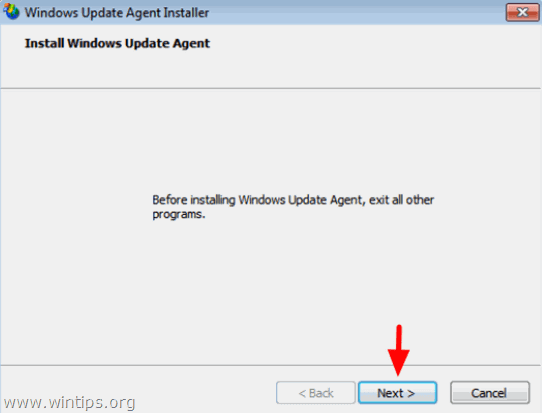 4. Επιλέξτε Συμφωνώ και πατήστε Επόμενο .
4. Επιλέξτε Συμφωνώ και πατήστε Επόμενο . 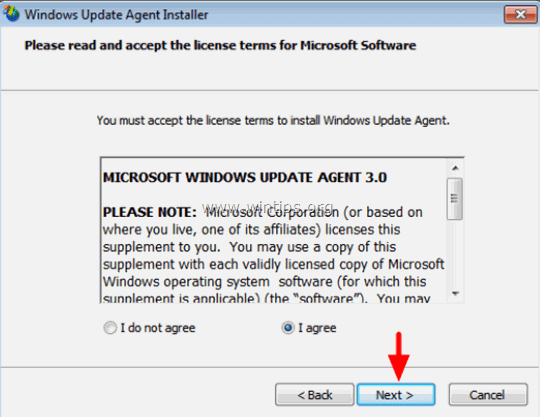 5. Αφήστε το πρόγραμμα εγκατάστασης να ολοκληρώσει την εγκατάσταση και, στη συνέχεια, επανεκκινήστε τον υπολογιστή σας.
5. Αφήστε το πρόγραμμα εγκατάστασης να ολοκληρώσει την εγκατάσταση και, στη συνέχεια, επανεκκινήστε τον υπολογιστή σας. 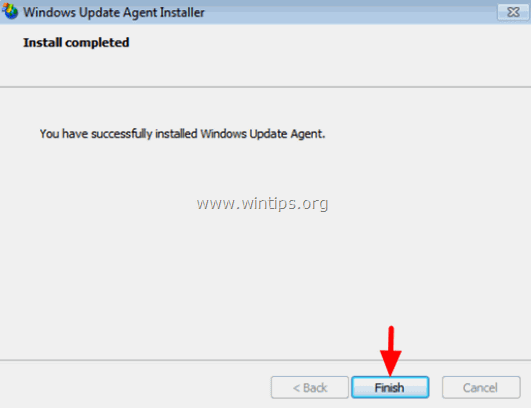
Βήμα 4. Εγκαταστήστε το κρίσιμο δελτίο ασφαλείας MS13-097 της Microsoft.
1. Πλοηγηθείτε στη διεύθυνση https://technet.microsoft.com/library/security/ms13-097 και κάντε κλικ στην κατάλληλη σωρευτική ενημερωμένη έκδοση ασφαλείας του Internet Explorer (2898785) ανάλογα με την έκδοση του Internet Explorer και την έκδοση των Windows.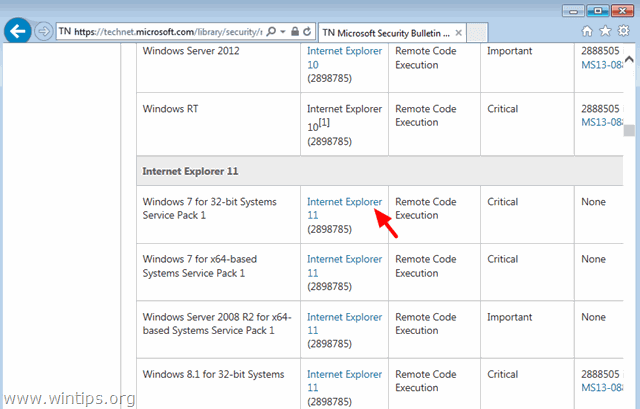 2. Στην επόμενη οθόνη επιλέξτε τη γλώσσα του IE (μενού) και επιλέξτε Λήψη .
2. Στην επόμενη οθόνη επιλέξτε τη γλώσσα του IE (μενού) και επιλέξτε Λήψη . 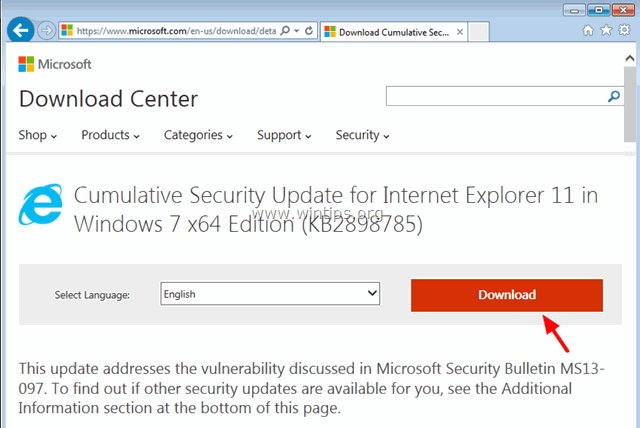 3. Εκτελέστε το "IE11_Windows*-KB289875*.exe" και ακολουθήστε τις οδηγίες στην οθόνη για να εγκαταστήσετε την ενημέρωση.
3. Εκτελέστε το "IE11_Windows*-KB289875*.exe" και ακολουθήστε τις οδηγίες στην οθόνη για να εγκαταστήσετε την ενημέρωση.  4. Κάντε επανεκκίνηση του υπολογιστή σας και ελέγξτε ξανά για ενημερώσεις.
4. Κάντε επανεκκίνηση του υπολογιστή σας και ελέγξτε ξανά για ενημερώσεις. Βήμα 5: Διορθώστε τα κατεστραμμένα αρχεία συστήματος των Windows χρησιμοποιώντας το εργαλείο ετοιμότητας ενημέρωσης συστήματος (ή αλλιώς εργαλείο "Deployment Image Servicing and Management" - DISM).
1. Πλοηγηθείτε στην τοποθεσία λήψης του εργαλείου System Update Readiness και κατεβάστε το εργαλείο DISM για την έκδοση και την έκδοση των Windows σας *. * Σημείωση: Τα Windows 8 περιέχουν ήδη το εργαλείο DISM και δεν χρειάζεται να κατεβάσετε τίποτα. Απλά ανοίξτε μια αυξημένη γραμμή εντολών και πληκτρολογήστε: DISM.exe /Online /Cleanup-image /Restorehealth (Λεπτομερείς οδηγίες για το πώς μπορείτε να εκτελέσετε το DISM στα Windows 8/8.1 μπορείτε να βρείτε εδώ) 2. Κάντε διπλό κλικ για να εγκαταστήσετε το αρχείο που κατεβάσατε (π.χ. Windows6.1-KB947821-v34-x86.msu).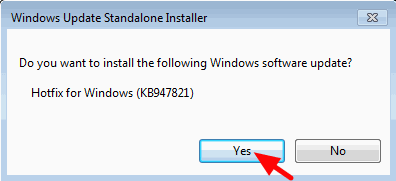 3. Όταν ολοκληρωθεί η εγκατάσταση, επανεκκινήστε τον υπολογιστή σας. 4. Αναγκάστε τα Windows να ελέγξουν ξανά για ενημερώσεις και δείτε αν το πρόβλημα υψηλής χρήσης του svchost εξακολουθεί να υφίσταται. ΕΝΗΜΈΡΩΣΗ - 16/10/2015 Άλλες λύσεις που έχω εφαρμόσει σε διαφορετικές περιπτώσεις (υπολογιστές) στις οποίες το πρόβλημα υψηλής χρήσης του "svchost.exe" προκαλείται κατά την αναζήτηση ενημερώσεων. Περίπτωση 1: Εφαρμόζεται σε νέα εγκατάσταση των Windows 7 SP1. a. Απεγκαταστήστε το KB2562937 από τις εγκατεστημένες ενημερώσεις. b. Κάντε επανεκκίνηση του υπολογιστή. Περίπτωση 2. Εφαρμόζεται σε φορητό υπολογιστή HP με Windows 7 SP1 Home. a. Εγκαταστήστε την ενημέρωση ασφαλείας KB2993651 σύμφωνα με την έκδοση του λειτουργικού σας συστήματος.Ενημέρωση ασφαλείας για Windows 7 για συστήματα που βασίζονται σε x86 (KB2993651)Ενημέρωση ασφαλείας για Windows 7 για συστήματα που βασίζονται σε x64 (KB2993651)Ενημέρωση ασφαλείας για Windows 8.1 για συστήματα που βασίζονται σε x86 (KB2993651)Ενημέρωση ασφαλείας για Windows 8.1 για συστήματα που βασίζονται σε x64 (KB2993651) b. Επαναφορά στοιχείων Windows Update. c. Κάντε επανεκκίνηση του υπολογιστή.
3. Όταν ολοκληρωθεί η εγκατάσταση, επανεκκινήστε τον υπολογιστή σας. 4. Αναγκάστε τα Windows να ελέγξουν ξανά για ενημερώσεις και δείτε αν το πρόβλημα υψηλής χρήσης του svchost εξακολουθεί να υφίσταται. ΕΝΗΜΈΡΩΣΗ - 16/10/2015 Άλλες λύσεις που έχω εφαρμόσει σε διαφορετικές περιπτώσεις (υπολογιστές) στις οποίες το πρόβλημα υψηλής χρήσης του "svchost.exe" προκαλείται κατά την αναζήτηση ενημερώσεων. Περίπτωση 1: Εφαρμόζεται σε νέα εγκατάσταση των Windows 7 SP1. a. Απεγκαταστήστε το KB2562937 από τις εγκατεστημένες ενημερώσεις. b. Κάντε επανεκκίνηση του υπολογιστή. Περίπτωση 2. Εφαρμόζεται σε φορητό υπολογιστή HP με Windows 7 SP1 Home. a. Εγκαταστήστε την ενημέρωση ασφαλείας KB2993651 σύμφωνα με την έκδοση του λειτουργικού σας συστήματος.Ενημέρωση ασφαλείας για Windows 7 για συστήματα που βασίζονται σε x86 (KB2993651)Ενημέρωση ασφαλείας για Windows 7 για συστήματα που βασίζονται σε x64 (KB2993651)Ενημέρωση ασφαλείας για Windows 8.1 για συστήματα που βασίζονται σε x86 (KB2993651)Ενημέρωση ασφαλείας για Windows 8.1 για συστήματα που βασίζονται σε x64 (KB2993651) b. Επαναφορά στοιχείων Windows Update. c. Κάντε επανεκκίνηση του υπολογιστή.
ΕΝΗΜΈΡΩΣΗ - 22/03/2016
(Εφαρμόζεται σε: Windows 7 SP1 & Windows Server 2008 R2 SP1.)
1. Βεβαιωθείτε πρώτα ότι έχετε ήδη εγκαταστήσει τον Internet Explorer 11 στον υπολογιστή σας.
2. Κατεβάστε και εγκαταστήστε την ενημερωμένη έκδοση ασφαλείας KB3102810 σύμφωνα με την έκδοση του λειτουργικού σας συστήματος *. (Εάν η εγκατάσταση κολλήσει, επανεκκινήστε τον υπολογιστή και στη συνέχεια εγκαταστήστε αμέσως την ενημέρωση).
3. Κάντε επανεκκίνηση του υπολογιστή σας και στη συνέχεια διαγράψτε το " Διανομή λογισμικού " ακολουθώντας τις οδηγίες του βήματος 1 (μόνο) από τη Λύση 4 παραπάνω.
4. Κάντε επανεκκίνηση του υπολογιστή σας και ελέγξτε για ενημερώσεις.
ΕΝΗΜΈΡΩΣΗ - 29/06/2016
(Εφαρμόζεται σε: Windows 7 SP1 & Windows Server 2008 R2 SP1.)
1. Κατεβάστε και εγκαταστήστε το Windows Update Rollup KB3161608 του Ιουνίου 2016 σύμφωνα με την έκδοση του λειτουργικού σας συστήματος. *
Σημείωση: Εάν η εγκατάσταση κολλήσει: Επανεκκινήστε τον υπολογιστή σας, διακόψτε την υπηρεσία Windows Update και, στη συνέχεια, εγκαταστήστε την ενημέρωση.
- Εάν μετά από όλα αυτά, εξακολουθείτε να αντιμετωπίζετε προβλήματα υψηλής χρήσης CPU ή μνήμης, τότε απενεργοποιήστε εντελώς την Ενημέρωση των Windows ή επανεγκαταστήστε τα Windows στον υπολογιστή σας. Εάν χρησιμοποιείτε Windows 8 ή Windows 8.1, μπορείτε επίσης να πραγματοποιήσετε ανανέωση συστήματος.
Καλή τύχη!
Ενημερώστε με αν αυτός ο οδηγός σας βοήθησε αφήνοντας το σχόλιό σας σχετικά με την εμπειρία σας. Παρακαλώ κάντε like και μοιραστείτε αυτόν τον οδηγό για να βοηθήσετε και άλλους.

Άντι Ντέιβις
Ιστολόγιο διαχειριστή συστήματος σχετικά με τα Windows





